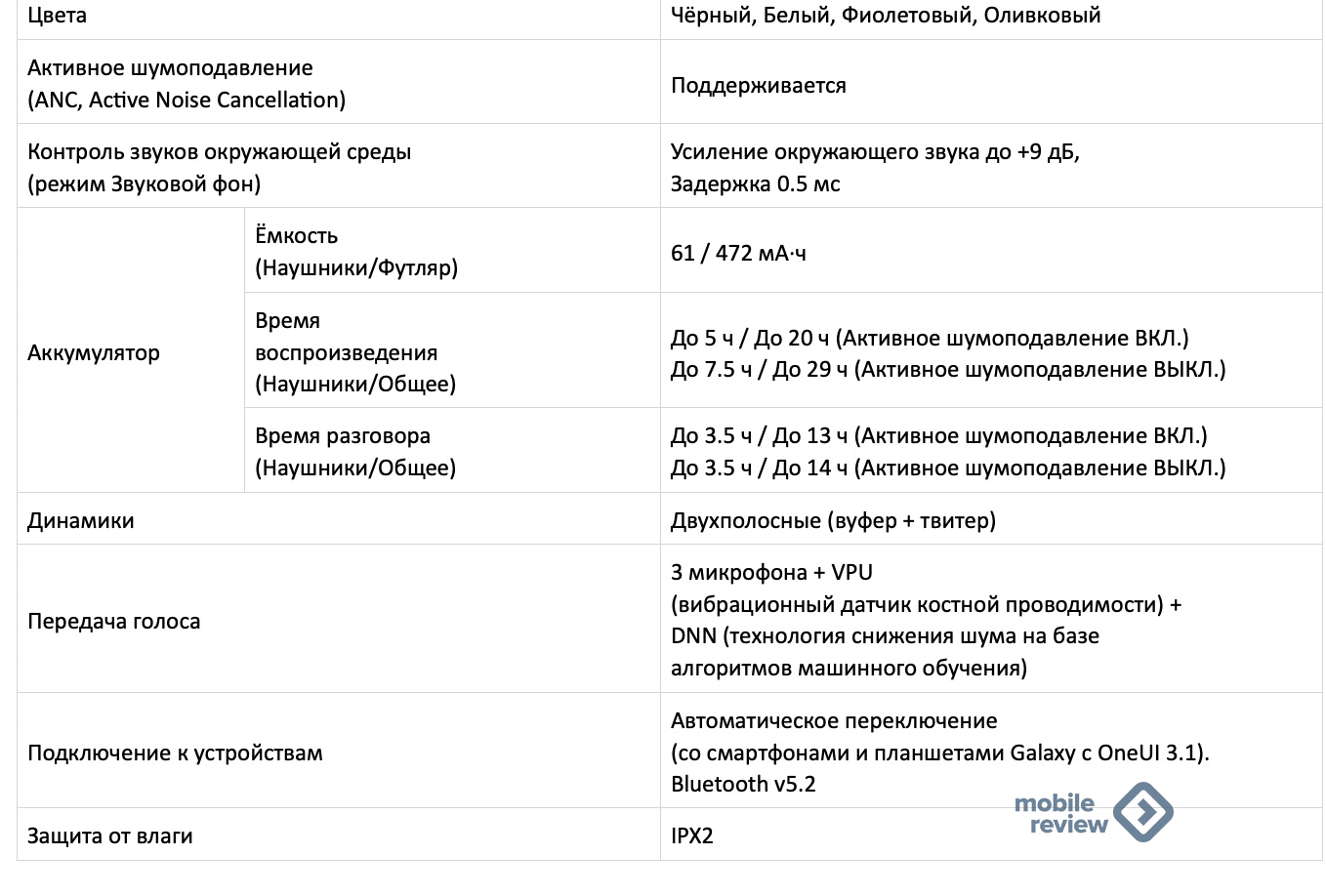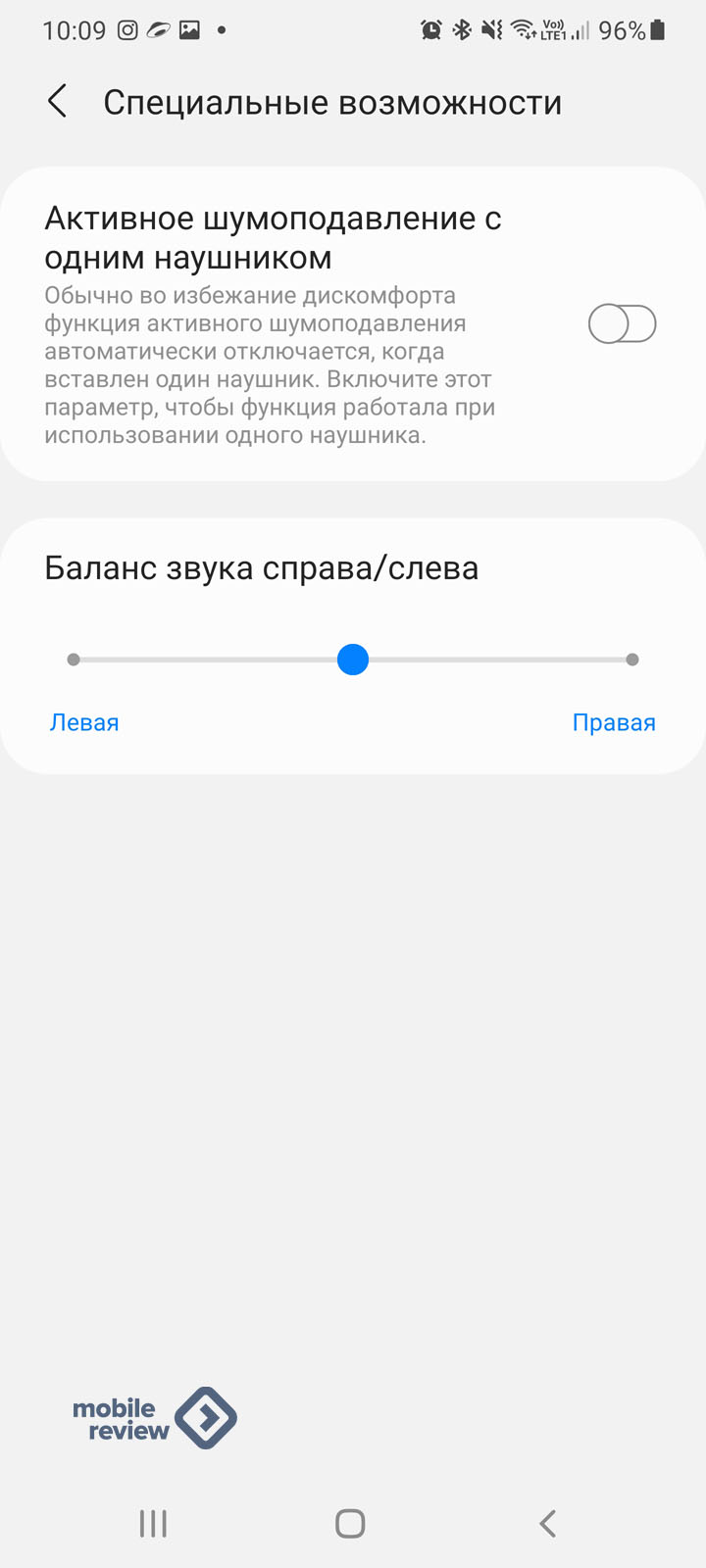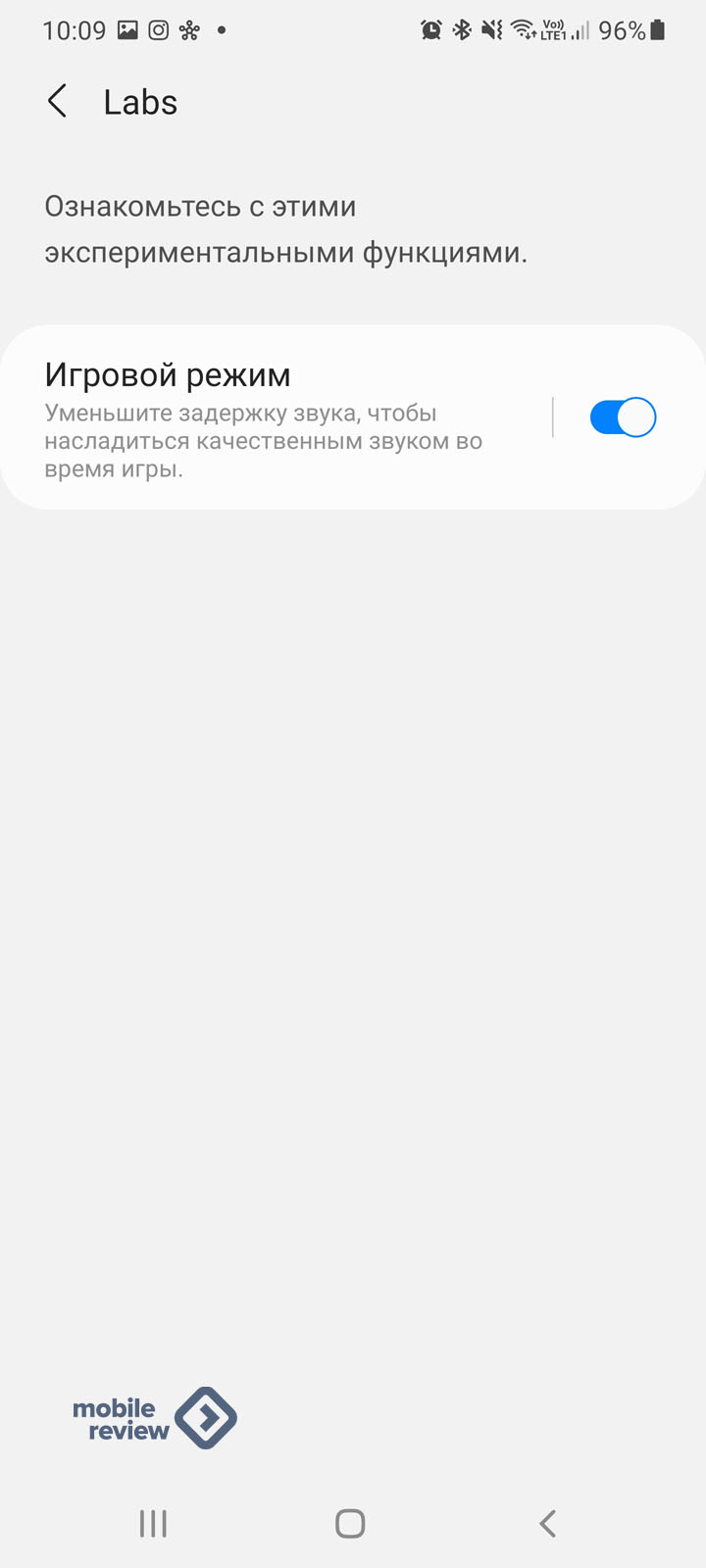Как управлять самсунг бадс
Как работает умное шумоподавление в наушниках Galaxy Buds Pro
Galaxy Buds Pro позволяют сосредоточиться на музыке без внешнего шума, а новая функция распознавания голоса делает контроль шумоподавления проще и удобнее.
Перед выполнением рекомендаций убедитесь, что на смартфоне установлена последняя версия ПО.
Активируйте режим управления шумом на Galaxy Buds Pro
В Galaxy Buds Pro есть два режима управления шумом:
Функция активного шумоподавления блокирует внешний шум. Используйте её, когда хотите избежать отвлекающих факторов, например, при прослушивании музыки.
Режим звукового фона позволяет четко слышать окружающую обстановку, поэтому вы можете быстро обнаружить любые потенциально опасные ситуации или услышать голос другого человека во время разговора.
Есть несколько способов включить контроль шума.
Способ 1. Коснитесь сенсорной панели и удерживайте палец
Просто коснитесь наушника и удерживайте касание. Вы услышите звуковой сигнал, указывающий на то, что включен режим управления шумом.
Каждый раз, когда вы касаетесь наушников и удерживаете палец, режимы активного шумоподавления и окружающего звука переключаются по порядку. Такое переключение установлено по умолчанию.
Вы также можете изменить настройки касания и удержания для каждого наушника, чтобы быстро и удобно активировать нужные функции.
Для Galaxy Buds Pro
Шаг 1. Откройте приложение Galaxy Wearable и пройдите в «Касание и удержание».
Шаг 2. Выберите желаемые команды для каждого наушника. (Это могут быть переключение управления шумом, Bixby, увеличение и уменьшение громкости, Spotify).
Шаг 1. Откройте приложение Galaxy Wearable и нажмите на пункт «Сенсорное управление».
Шаг 2. Настройте команды для правого и левого наушника. Зайдите в «Касание и удержание».
Затем в «Переключение настроек шумоподавления».
Способ 2. Через приложение Galaxy Wearable
Активируйте режим управления шумом в приложении Galaxy Wearable. Для этого откройте приложение и нажмите «Активное шумоподавление» или «Звуковой фон». Вы услышите звуковой сигнал, говорящий о том, что функция включена.
В примере ниже выбрано «Активное шумоподавление».
Вы можете отрегулировать громкость звукового фона. Чтобы это сделать, перетащите ползунок регулировки громкости
Для Galaxy Buds Pro вы также можете настроить уровень активного шумоподавления в разделе «Уровень активного шумоподавления». Для этого выберите «Высокий» или «Низкий»
Способ 3. С помощью виджета Galaxy Buds Pro
Если вы добавите виджет Galaxy Buds Pro на главный экран, вы также сможете настраивать режим управления шумом с помощью быстрого управления. Просто нажимайте на виджет и переключайте настройки.
Справа в панели вы сможете включить или выключить сенсорное управление наушниками. Слева в панели переключайте режимы «Активное шумоподавление», «Звуковой фон» или «Выкл.».
Функция обнаружения голоса, которая автоматически определяет ваш голос
Когда вы начинаете говорить во время прослушивания музыки, Galaxy Buds Pro автоматически определяют ваш голос и уменьшают громкость, чтобы вы могли четко слышать собеседника в любом месте. Кроме того, если ваш голос не определяется в течение определенного периода времени, он автоматически возвращается к предыдущей настройке. (Можно вручную установить 5, 10, 15 секунд.)
Galaxy Buds +: советы по зарядке и меры предосторожности
С Galaxy Buds+ Вы сможете пользоваться наушниками, которые работают в течение всего дня, независимо от Ваших хобби, работы или образа жизни.
Мы предлагаем Вам несколько советов по зарядке аккумулятора, максимально эффективному его использованию, а также способы предотвращения повреждения наушников. Узнайте, как правильно использовать батарею Ваших наушников, а также чехол для зарядки.
Прежде чем попробовать советы, предложенные ниже, обязательно проверьте, обновлено ли программное обеспечение Вашего устройства до последней версии. Вы можете найти больше информации о том «Как подключить и обновить Galaxy Buds+ с помощью смартфона Galaxy» с поддержкой Samsung.
Зарядите батарею полностью
Примечание: Для экономии энергии отключайте зарядное устройство, когда оно не используется.
Проверьте индикаторы наушников и чехла
Вы можете проверить состояние Ваших наушников и зарядного чехла на индикаторе заряда батареи. Чехол можно заряжать без установки наушников. Если наушники вставлены, они будут заряжаться одновременно с чехлом.
Индикатор зарядки зарядного чехла
Примечание: Если световые индикаторы аккумулятора работают не так, как описано, отсоедините зарядное устройство от розетки и подключите его снова.
Советы и меры предосторожности при зарядке аккумулятора
Позаботьтесь о своих наушниках: следуйте данным советам и соблюдайте меры предосторожности.
Дополнительные советы по снижению расхода батареи
Еще несколько полезных советов, как сэкономить заряд батареи на Ваших наушниках:
Совет 1. Если Вы не используете наушники, храните их в заряженном чехле для зарядки с закрытой крышкой.
Совет 2. Измените настройки уведомлений в приложении Galaxy Wearable на подключенном к наушникам телефоне. При использовании iOS настройте параметры уведомлений в приложении Galaxy Buds+.
Сопряжение Galaxy Buds+ с мобильным устройством
Подключайте Ваши Galaxy Buds+ к различным устройствам: смартфон, планшет или часы.
Узнайте, как подключить Galaxy Buds+ к мобильному устройству Samsung и не-Samsung.
Сопряжение Galaxy Buds+ с мобильными устройствами
Если у Вас есть приложение Galaxy Wearable, установленное на Вашем мобильном устройстве, и функция Bluetooth включена, выполнить сопряжение Galaxy Buds+ с мобильным устройством очень просто.
Вы можете сделать это тремя способами.
Способ 1. Как выполнить сопряжение Galaxy Buds+ с устройствами Samsung
Откройте чехол для зарядки Galaxy Buds+ и подождите несколько минут. Вы получите уведомление на своем мобильном устройстве. Нажмите кнопку «Подключиться» во всплывающем окне и следуйте инструкциям на экране.
Переведите наушники в режим сопряжения. Наденьте наушники, а затем прикоснитесь к сенсорам и удерживайте их 3 секунды, пока не услышите звуковой сигнал.
Если наушники не подключаются к устройству, окно подключения не появляется или устройство не может найти наушники, коснитесь и удерживайте сенсорные панели обоих наушников, когда они вставлены в уши, чтобы вручную перейти в режим сопряжения по Bluetooth. При переходе в режим сопряжения по Bluetooth раздастся сигнал. Данный способ невозможно использовать, если регулировка громкости настроена в качестве функции касания и удержания.
Способ 2. Как впервые выполнить сопряжение Galaxy Buds+ с мобильными устройствами не Samsung
Подключение к устройствам на Android
На своем мобильном устройстве запустите Galaxy Store или Play Market и загрузите приложение Galaxy Wearable.
Проверьте направление каждого наушника и правильно вставьте их в соответствующие гнезда в зарядном футляре.
Закройте зарядный футляр.
Откройте зарядный футляр. Наушники автоматически войдут в режим сопряжения Bluetooth.
На мобильном устройстве активируйте функцию Bluetooth для подключения наушников к мобильному устройству, запустите приложение Galaxy Wearable и следуйте инструкциям на экране.
Переведите наушники в режим сопряжения. Наденьте наушники, а затем прикоснитесь к сенсорам и удерживайте их 3 секунды, пока не услышите звуковой сигнал.
Если наушники не подключаются к устройству, окно подключения не появляется или устройство не может найти наушники, коснитесь и удерживайте сенсорные панели обоих наушников, когда они вставлены в уши, чтобы вручную перейти в режим сопряжения по Bluetooth. При переходе в режим сопряжения по Bluetooth раздастся сигнал. Данный способ невозможно использовать, если регулировка громкости настроена в качестве функции касания и удержания.
Подключение к устройствам на iOS
Загрузите приложение Galaxy Buds+ из App Store. Приложение можно загрузить на iPhone 7 или более позднюю версию с iOS 10 и выше.
На iPhone перейдите в «Настройки Bluetooth» → выберите «Другие устройства» → выберите Galaxy Buds+ из списка.
Закройте зарядный футляр.
Откройте зарядный футляр. Наушники автоматически войдут в режим сопряжения Bluetooth.
На мобильном устройстве после сопряжения наушников запустите приложение Galaxy Wearable и следуйте инструкциям на экране.
Примечание: этот метод недоступен для Galaxy Buds (R170).
Способ 3. Как выполнить сопряжение Galaxy Buds+ с несколькими устройствами одновременно, используя свой аккаунт Samsung
Galaxy Buds+ имеет функцию быстрого переключения Bluetooth-соединения, которая позволяет подключать дополнительные телефоны Samsung. Вы можете легко переключать соединение между несколькими устройствами, на которых Вы вошли в одну учетную запись Samsung. Нет необходимости связывать каждое устройство по отдельности.
Чтобы подключить другие мобильные устройства, использующие ту же учетную запись Samsung, к Galaxy Buds+, выполните на мобильных устройствах, которые Вы хотите подключить, следующие действия.
Если наушники не подключаются к устройству, окно подключения не появляется или Ваше мобильное устройство не может найти наушники, нажмите и удерживайте обе сенсорные панели наушников во время их ношения, чтобы войти в режим ручного сопряжения Bluetooth. Как только Вы войдете в режим ручного сопряжения Bluetooth, Вы услышите звук. Данный способ невозможно использовать, если регулировка громкости настроена в качестве функции касания и удержания.
Управление соединением Galaxy Buds+
После подключения Buds+ Вы можете переключить соединение между несколькими устройствами. Проверьте инструкции, описанные ниже, чтобы переключить ваши Buds+, подключенные к различным мобильным устройствам.
Данные инструкции актуальны для устройств с операционной системой Android 9 или выше.
Вариант 1. Как переключить соединение с Galaxy Buds + между двумя отдельными устройствами
Вариант 2. Как переключить соединение с Galaxy Buds + между двумя отдельными устройствами
Если к вашему мобильному устройству подключено несколько аудиоустройств Bluetooth, используйте панели «Мультимедиа» или «Устройства» на телефонах с Android 9–11 для переключения соединений между различными устройствами. Выполните шаги, описанные ниже.
Панели «Мультимедиа» и «Устройства» поддерживаются не на всех устройствах. Ознакомьтесь с Руководством пользователя к Вашему устройству.
Управлять подключенными устройствами через панель «Устройства» можно только после установки приложения «SmartThings».
Примечание: скриншоты устройства и меню могут отличаться в зависимости от модели устройства и версии программного обеспечения.
Обзор беспроводных наушников Samsung Galaxy Buds2 (SM‑R177)
Комплект поставки
Технические характеристики
Позиционирование
Беспроводные TWS-наушники стали стандартным аксессуаром и впервые в России превысили продажи проводных, это случилось в первой половине 2021 года. Линейка TWS-наушников от Samsung разнообразна, и тут представлены разные модели в сходном форм-факторе, отличия – в тех характеристиках, что вложил производитель, и в шаге стоимости. Среди А-брендов у Samsung отличное соотношение цена/качество, интересная интеграция наушников с линейкой Galaxy, включая планшеты. В данный момент у меня основные наушники Buds Pro, это флагман линейки.
Mobile-review.com Обзор TWS-наушников с шумоподавлением Samsung Galaxy Buds Pro (SM-R190)
Звук через костную ткань, шумоподавление, отличное звучание, но вопросы к эргономике флагманские TWS-наушники от Samsung
Модель Buds2 приходит на смену Buds+, которые стали самой массовой моделью из-за стоимости и позиционирования в линейке Samsung. Эти наушники стоят сейчас 8 990 рублей (скидка в 2 000 рублей от обычной цены), собственно, можно считать это подготовкой к выходу Buds2. Они появляются по цене 10 990 рублей, что при прочих равных можно считать достижением, так как Buds+ год назад вышли ровно за те же деньги.
Mobile-review.com Обзор беспроводных наушников Samsung Galaxy Buds+ (SM-R175)
При этом можно смело утверждать, что Buds2 ближе по начинке к Buds Pro, это новое шасси, система шумоподавления, три микрофона на каждом наушнике. Интересные наушники, в которых пытались соблюсти то самое соотношение цена/качество. Вольно или невольно буду сравнивать эти наушники с другими моделями от Samsung, каждой пользовался и знаю все недочеты, а также достоинства.
Реальность и перспективы рынка IT‑профессий
Какие профессии наиболее популярны и высокооплачиваемы?
Субботний кофе №184
Налейте чашку ароматного субботнего кофе и познакомьтесь с новостями недели. OPPO представила складной смартфон, Microsoft начала продажи мышки из переработанного пластика, POCO привез к нам убийцу флагманов, а «Матрица: Воскрешение» разочаровала зрителей…
Тест Audi A7 Sportback. Между седаном и купе
Новое поколение Audi A7 Sportback дебютировало в 2018 году, автомобиль стоит в линейке между бизнес-седаном A6 и флагманским A8. Конечно же, A7 пытается тянуться к флагману, но по многим параметрам он все же ближе к A6.
Обзор Kyocera TORQUE 5G
Как вы, наверняка, знаете, Kyocera славится своими принтерами и МФУ. На этом знания большинства об этой компании заканчиваются. Однако, как оказывается, помимо офисной техники японцы производят …
Начнем, пожалуй, с футляра, он похож на тот, что мы видим в Buds Live и Buds Pro, аккуратный и небольшой прямоугольник, глянцевое покрытие. Обратите внимание, что корпус футляра всегда снаружи белый, а вот внутри он раскрашен в цвет наушников, мелочь, но приятная.
Всего наушники выпускаются в четырех разных цветовых решениях: черный, фиолетовый, белый и оливковый. Выбор цвета, конечно, за вами, в этом сезоне популярен фиолетовый или оливковый.
Форма наушников напоминает Buds Pro, но этакая уменьшенная копия.
Футляр можно открыть одной рукой, а вот достать наушники можно только двумя руками, что нормально. Перепутать наушники невозможно, когда вы закрываете футляр и кладете их на ходу. Первые дни все время казалось, что наушники выпадут, слишком много пространства в футляре, и они немного болтаются. Но так как внутри есть крепление, они надежно держатся. При падении футляра с наушниками происходит ровно то же, что и со всеми другими Buds, крышка открывается, наушники разлетаются в разные стороны, их нужно подбирать.
Сказать, что эти наушники хороши для занятий спортом, можно, но проблема в том, что в них есть только защита от пота – IPX2. В Buds Pro защита уровня IPX7, что совсем другое дело, их можно в прямом смысле ронять в воду (хотя делать этого не стоит).
В настройках приложения появилась новая опция, наушники проверяют, как они установлены в ушном канале, насколько правильно вы их вставили.
Основная проблема в том, что люди часто не могут понять картинку в приложении или инструкции, не видят свои уши, действуют по наитию. Тут же есть опция, которая позволяет все настроить, – очень круто. При этом вы можете либо вставить наушники глубоко в канал, мне так не нравится, либо заменить вкладыши, чтобы наушники сами фиксировались в ушном канале. Второй способ предпочтительнее, не стоит лениться.
Посадка наушников хорошая, они легкие и не раздражают даже при длительном ношении (трехчасовой звонок прошел без особых проблем, усталости не было, уши «дышат»). Пассивная изоляция хорошая, вас отсекает от внешнего мира, словно вы слышите его через вату. Для тех, кто хочет слышать происходящее, есть звуковая прозрачность, причем можно настроить по трем делениям, на максимуме усиление звука на 9 дБ. Надо только помнить, что при этом есть задержка сигнала, вы слышите звук с небольшим запозданием, но это не критично. Он не такой цифровой, как в предыдущих моделях, явно пошаманили над алгоритмами.
У наушников есть голосовые команды (к ним можно обращаться напрямую голосом, например, попросить поставить на паузу музыку). Увы, реализована эта возможность только для стран, где работает голосовой помощник Bixby, Россия в их число не входит.
Шумоподавление реализовано прекрасно, ничем не отличается от тех же Buds Pro, если отличия и есть, то они незначительные. Город становится неслышим, вы можете спокойно слушать музыку. Одно из лучших решений, тот же уровень, что в AirPods Pro.
Беспроводная зарядка полностью заряжает наушники и футляр за 2 часа, если вы используете провод, то будет ровно так же. Сами наушники до 100% могут быть заряжены за 30 минут. Быстрая зарядка такова, что за 5-10 минут вы получите несколько часов работы. И это отлично. Никакой проблемы с зарядкой нет, у вас всегда будет заряд, либо вы можете его получить за счет реверсивной зарядки от смартфона.
Время работы в режиме разговора – до 3.5 часов вне зависимости от шумоподавления, а вот прослушивание музыки – до 5 часов с шумоподавлением, 7.5 часов без него. Примерно такие результаты у меня и получились.
Самое время рассказать про приложение и настройку наушников. Они могут работать с любым смартфоном с Android 5 и оперативной памятью 1.5 ГБ, а также с iPhone на iOS 10 и выше (начиная с iPhone 7).
Для работы с наушниками нужно загрузить приложение Galaxy Wearable, в нем можно настроить наушники, управлять эквалайзерами. Синхронизация происходит практически моментально.
В разделе «Лаборатория» есть улучшение настроек для игр, когда задержка становится минимальной, что позволяет комфортно играть.
Набор кодеков здесь типичен (AAC, SBS, Samsung Scalable), качество звука, как и писал выше, хорошее. Для тех, кто любит слушать стриминговые сервисы (Spotify и им подобные), эти наушники будут если не идеальными, то очень хорошими. Звонкое звучание, чистый вверх, есть возможность выпятить басы. Наушники по качеству звука одни из лучших в своем классе, мне они очень понравились именно звучанием.
Как пользоваться виджетами для Samsung Galaxy Buds Pro
Виджеты пригодятся для просмотра информации о приложениях или управления определенными функциями. Вы можете добавлять виджеты для Galaxy Buds Pro и легко управлять своими наушниками через них.
Перед выполнением рекомендаций, убедитесь, что ПО смартфона и наушников обновлены до последних версий.
Быстрый доступ к управлению Galaxy Buds Pro
Вы можете сразу увидеть состояние батареи наушников и переключить режимы «Активное шумоподавление» или «Окружающий звук» прямо в виджете.
Как добавить виджеты Galaxy Buds Pro
Перед выполнением шагов убедитесь, что Galaxy Buds Pro сейчас сопряжены с совместимым смартфоном, а приложение Galaxy Wearable обновлено до последней версии.
Шаг 1. Нажмите и удерживайте пустое место на главном экране, а затем нажмите «Виджеты»..
Шаг 2. Найдите виджеты Galaxy Buds Pro и коснитесь их. На выбор есть два виджета:

Быстрое управление позволяет переключать режим управления шумом, не открывая приложение Galaxy Wearable и не касаясь наушников.
Вы также можете выбрать «Блокировать касания», чтобы заблокировать сенсорную панель наушников.

Информация о батарее покажет текущий процент заряда батареи каждого наушника и зарядного футляра.
При выборе он также откроет приложение Galaxy Wearable.
Шаг 3. Коснитесь и удерживайте виджет, который хотите добавить, а затем перемещайте его по главному экрану. Вы можете поместить виджет на экран, отпустив его.
Примечание. Если вы не можете добавить виджет или удалить его с главного экрана, он отображается серым цветом, возможно, вы включили блокировку макета главного экрана. Чтобы отключить этот параметр, перейдите в Настройки > Главный экран > выключите блокировку макета главного экрана.
Шаг 4. Вы можете изменить некоторые настройки виджета, для этого коснитесь его и удерживайте. Появится всплывающее меню. Нажмите «Настройки виджета», чтобы выбрать цвет фона и прозрачность виджета. Если у вас включен темный режим, вы можете выбрать яркость виджета.
Шаг 5. Готово. Теперь вы можете переключать режим управления шумом, переключать блокировку касаний или проверять уровень заряда батареи футляра и наушников.
Примечание. Снимки экрана устройства и меню могут отличаться в зависимости от модели устройства и версии программного обеспечения.